文章详情页
Win10开机黑屏时间长怎么解决 Win10开机黑屏时间长怎么办
浏览:3日期:2023-04-05 13:36:14
Win10系统已经发布一段时间了,很多用户都升级到Win10系统尝试新功能。很多用户都有遇到开机黑屏时间长或者根本不开机。那么如何解决这一问题呢?好吧啦网小编就和大家说一下Win10开机黑屏时间长的解决方法。

解决方法如下:
1、进入到Win10的安全模式才能进行恢复!
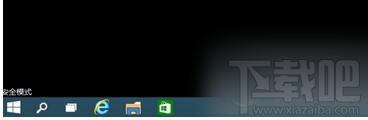
2、应该是这个地方进入!
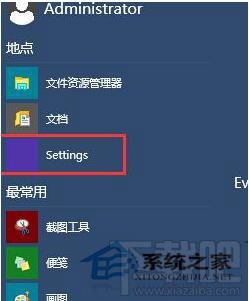
3、直接输入Win+r和XP、Win7差不多的输入方式。
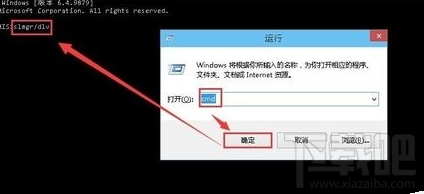
4、输入msconfig找到这个常规清除加载启动项。
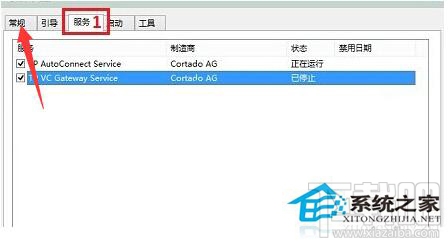
5、再找到这个启动项进行禁止!
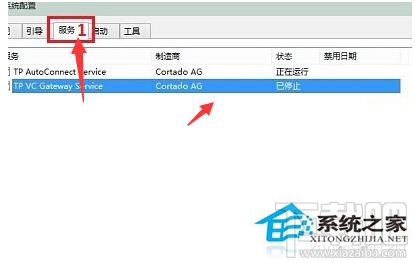
6、这个启动里面勾选禁止启动任务管理器。
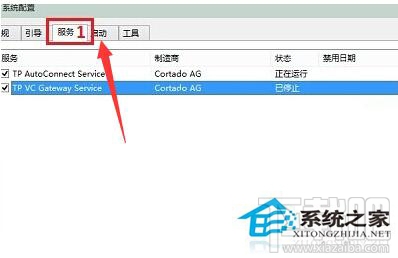
7、搞完之后按下确定键!再重启就ok了。
相关文章:
排行榜

 网公网安备
网公网安备